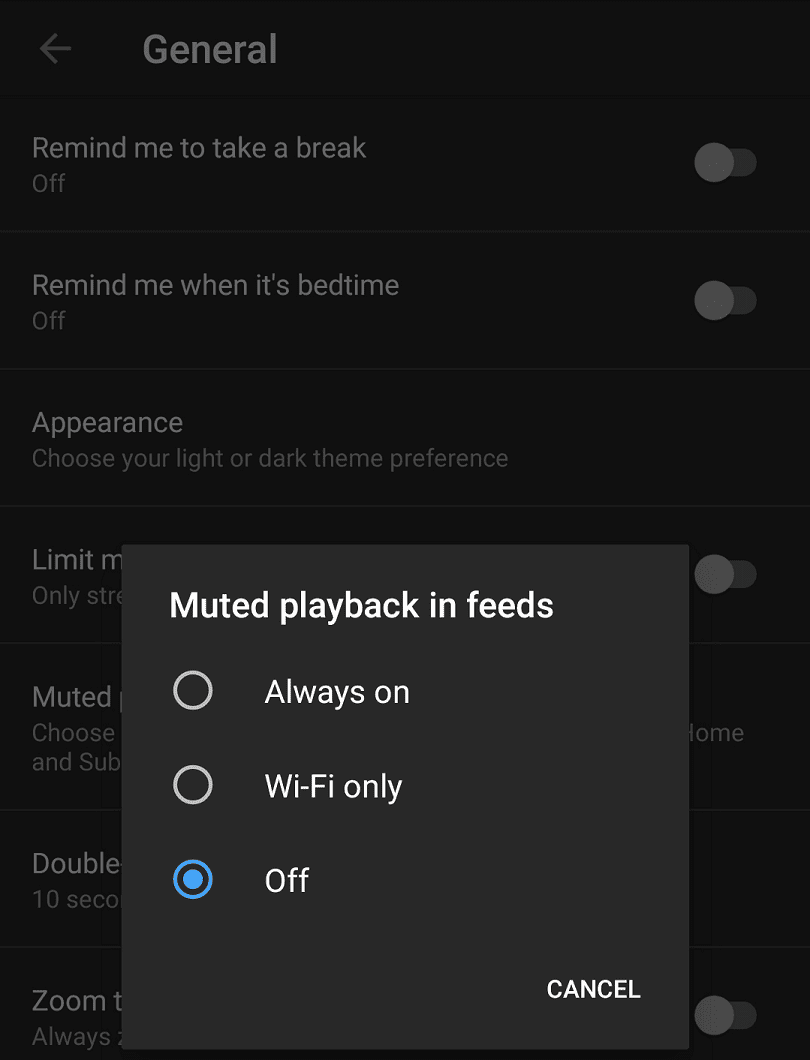Един от начините, по които сайтовете и приложенията на социалните медии се опитват да задържат вниманието на своите потребители, е да конфигурират видеоклиповете да се възпроизвеждат автоматично, докато превъртате покрай тях. Много хора намират това за досадно, тъй като това увеличава използването на данни при потенциално ограничени мобилни връзки за данни. Активирането на звук за видеоклипове, които са били възпроизвеждани автоматично, може да ги направи още по-досадни. Идеята зад автоматично възпроизвеждане на видеоклипове е, че понякога те могат да уловят интереса на потребител и да го накарат да прекарват повече време в приложението, като печелят на компанията повече приходи от реклами.
В приложението си за Android YouTube е внедрил подобна функция, която нарича „Заглушено възпроизвеждане в емисии“. Тази функция автоматично възпроизвежда видеоклипа в горната част на екрана ви в емисиите „Начало“ и „Абонамент“.
Как работи „Заглушено възпроизвеждане в емисии“?
Поради малкия размер на визуализацията, разделителната способност на видеото е доста ниска, което означава, че функцията използва само малко количество данни. Ако и когато видеоклипът се възпроизвежда до края му, каналът автоматично превърта надолу до следващия видеоклип и също започва да го възпроизвежда.
За да се сведе до минимум натрапчивостта на функцията, всички визуализации на видеоклипове са заглушени и вместо това се използват субтитри. В емисията „Начало“ вградените реклами се третират като нормални видеоклипове и могат да се възпроизвеждат автоматично.
Как можете да деактивирате „Заглушено възпроизвеждане в емисии“?
За да активирате или деактивирате функцията, трябва да отворите настройките в приложението на YouTube. За да направите това, докоснете иконата на снимката на вашия профил в горния десен ъгъл на приложението.
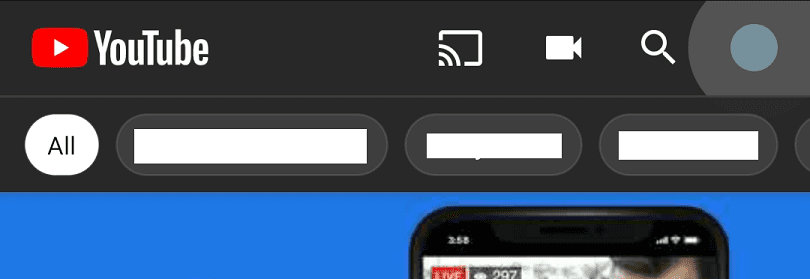
В менюто „Акаунт“ докоснете „Настройки“, което ще бъде предпоследната настройка.
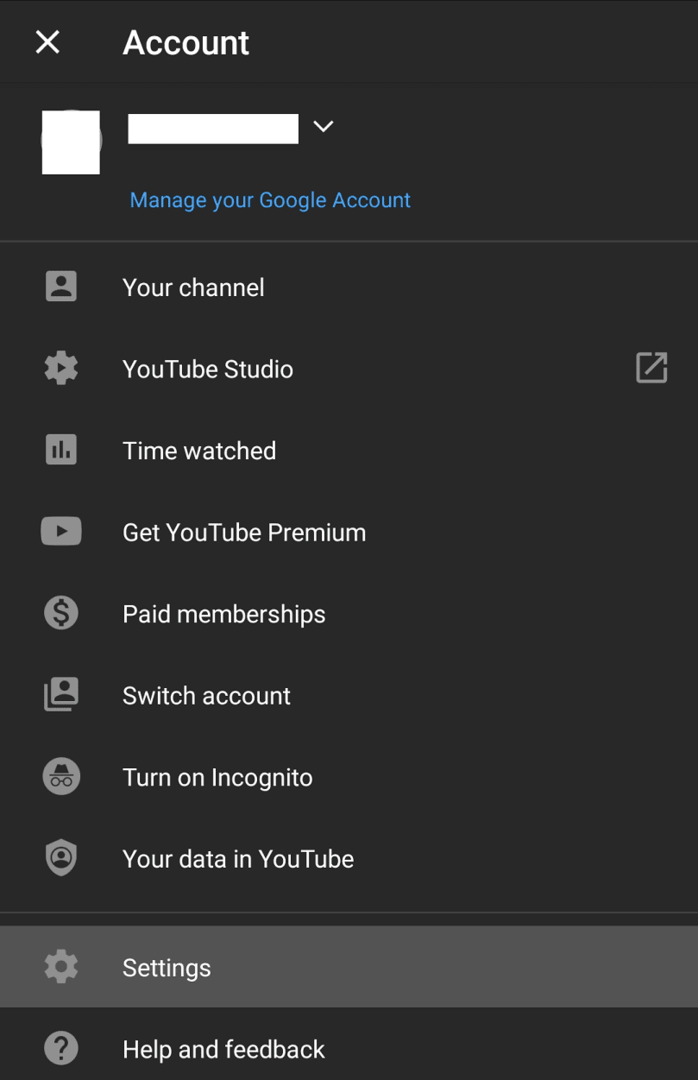
Веднъж на страницата с настройки, докоснете „Общи“, за да стигнете до правилната страница.
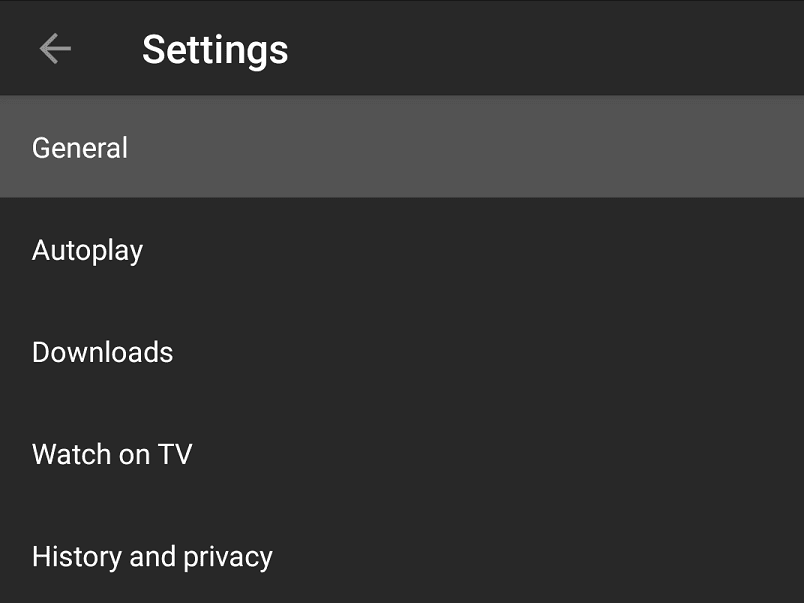
Докоснете „Заглушено възпроизвеждане в емисии“ на страницата с общи настройки, това ще бъде петата опция отгоре. В изскачащия прозорец, който се показва, можете да конфигурирате дали функцията винаги е активирана, работи само с Wi-Fi или е напълно деактивирана.
Докоснете „Изключено“, за да деактивирате функцията изцяло, или друга опция, ако предпочитате. След като изберете опция, просто се върнете към разглеждане на видеоклипове, тъй като промяната ще бъде приложена незабавно.